스팀 다운로드 속도 올리는 방법 (스팀 다운속도 빠르게)

스팀 클라이언트를 통하여 게임을 다운로드하는데 게임 다운로드 속도가 매우 느린 경우가 있습니다.
물론 인터넷 속도 자체가 느려 게임 다운로드 속도가 느린 경우도 있지만, 그렇지 않은 경우 스팀 클라이언트 설정 변경을 통하여 스팀 다운로드 속도 높이기 시도가 가능한데요.
이번에는 스팀 다운로드 속도 올리는 방법에 대해 알려드리려고 합니다.
1. 스팀 다운로드 지역 변경
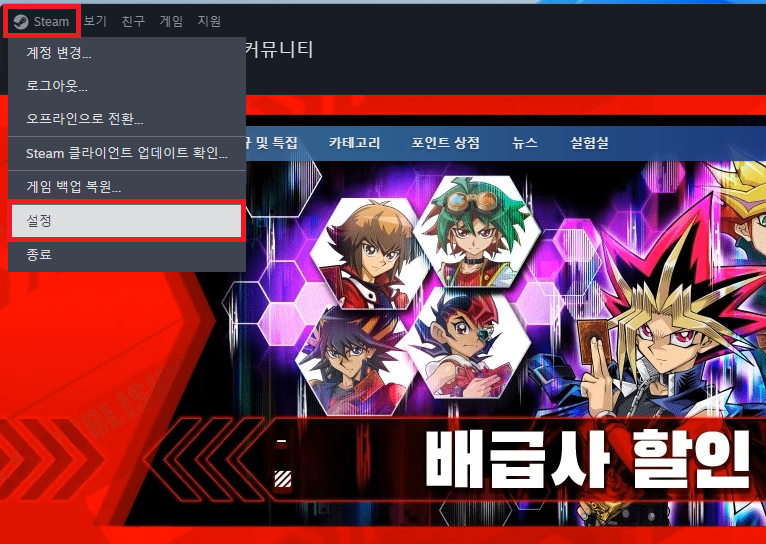
▲ 스팀 클라이언트 실행 후 좌측 상단에 있는 [Steam - 설정]을 클릭합니다.
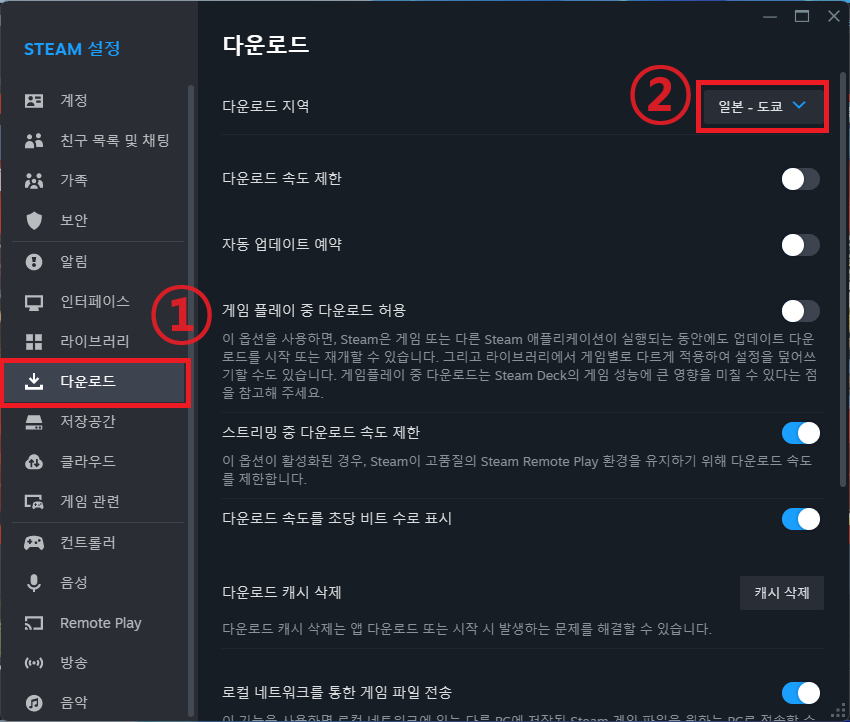
▲ STEAM 설정 창이 나타나면, 좌측에 있는 [다운로드] 메뉴를 클릭 후 다운로드 지역을 [일본 - 도쿄]으로 설정합니다.
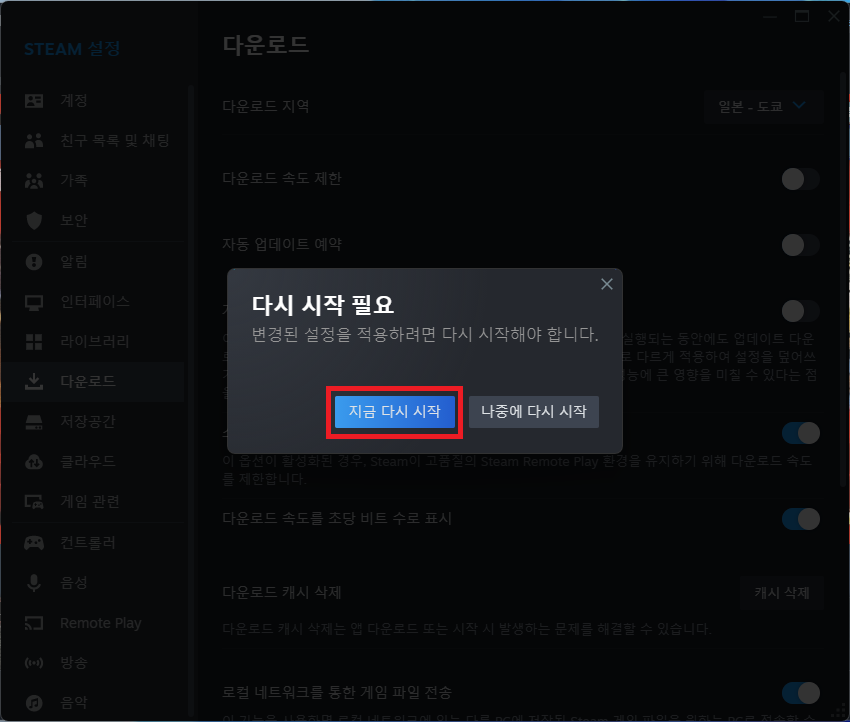
▲ 다시 시작 필요창이 나타나면, [지금 다시 시작]을 클릭하여 스팀 클라이언트를 다시 실행합니다.
스팀 클라이언트 재실행 후 다운로드 속도가 빨라졌는지 확인합니다.
2. 스팀 다운로드 캐시 삭제
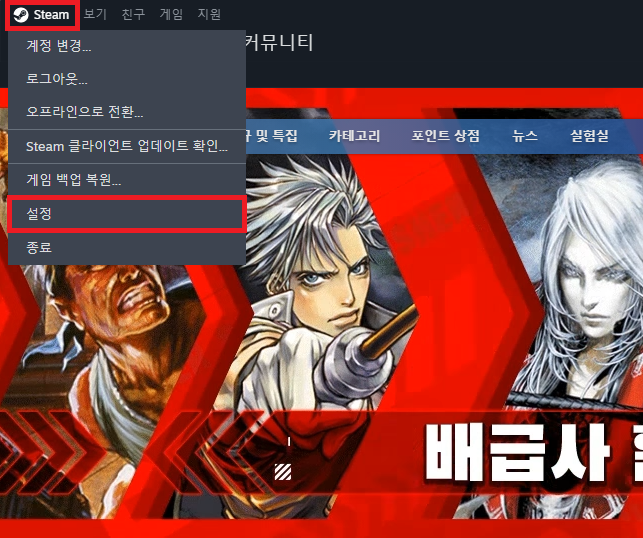
▲ 스팀 클라이언트 좌측 상단에 있는 [Steam - 설정]을 클릭합니다.
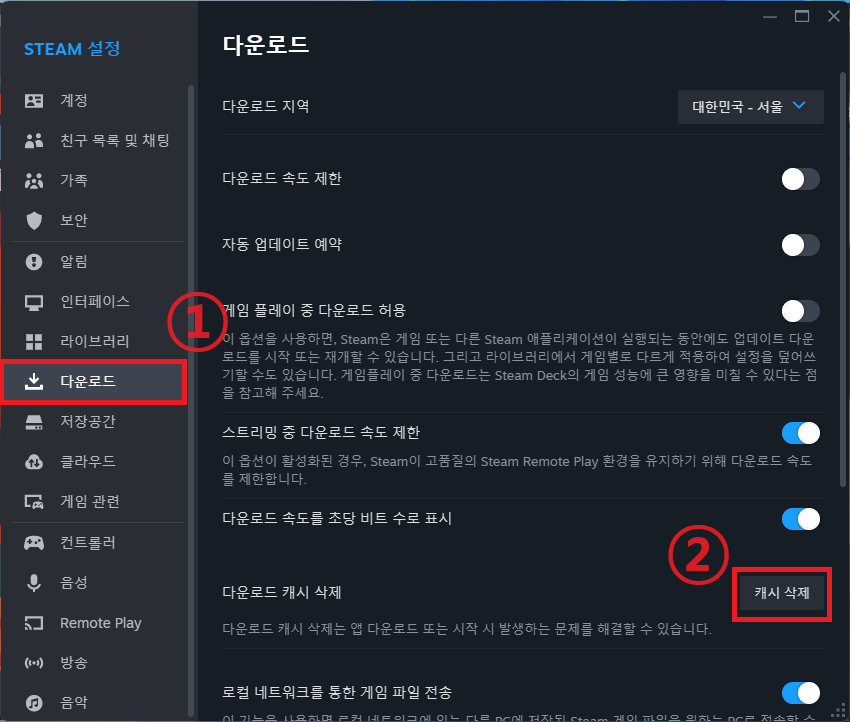
▲ STEAM 설정 창이 나타나면, 좌측에 있는 [다운로드] 메뉴를 클릭 후 [캐시 삭제]을 클릭합니다.
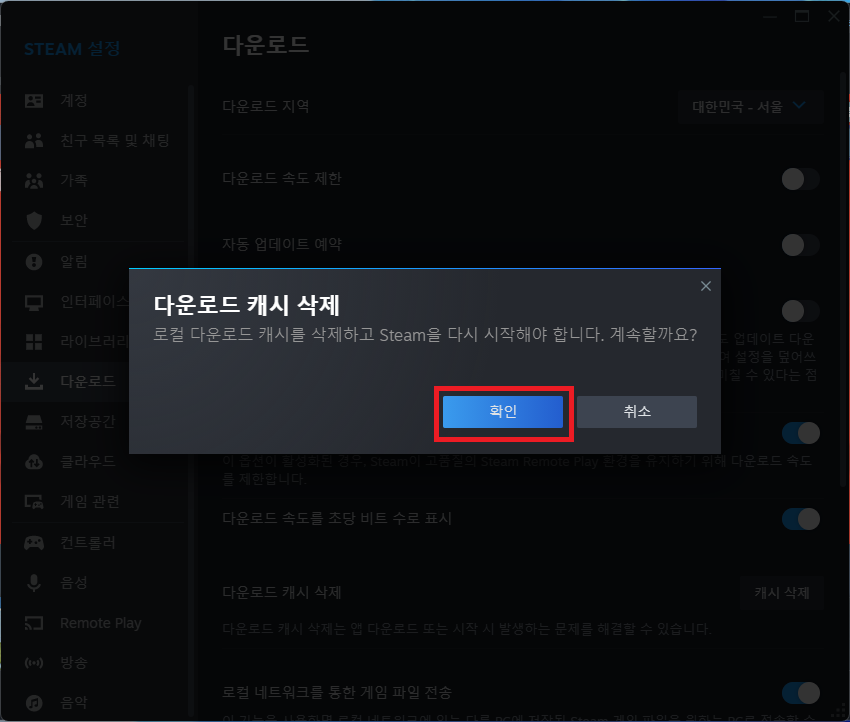
▲ 다운로드 캐시 삭제 창이 나타나면, [확인]을 클릭합니다.
그럼 스팀 클라이언트가 다시 시작됩니다.
스팀 클라이언트가 다시 시작되면 스팀 다운로드 속도가 올라갔는지 확인합니다.
3. 스팀 우선순위 설정 변경
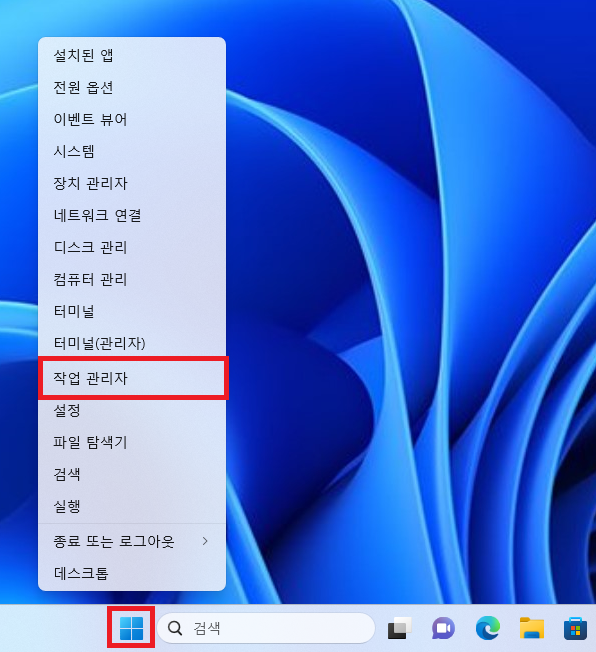
▲ 윈도우 작업 표시줄 하단에 있는 시작 버튼을 [마우스 우 클릭 - 작업 관리자]를 클릭합니다.
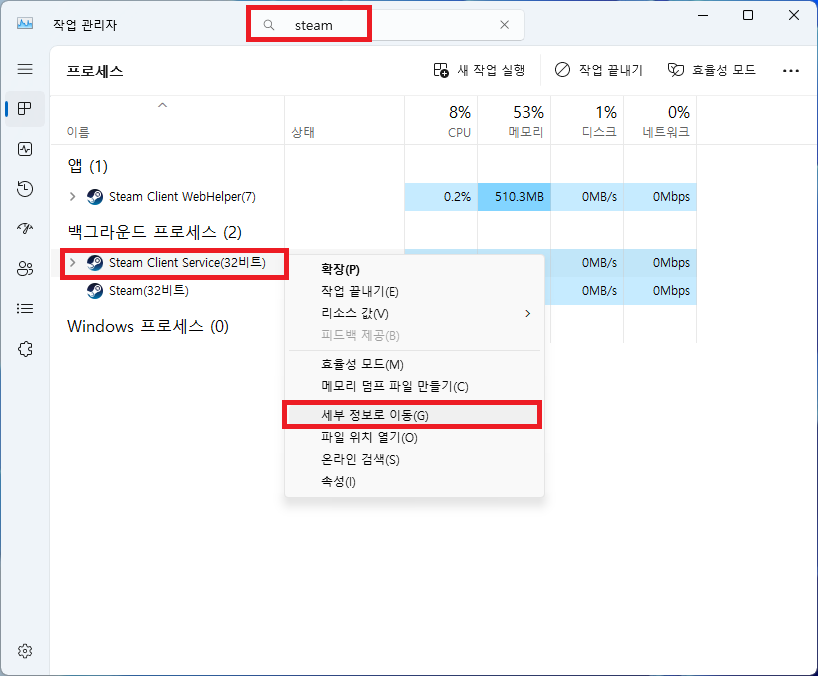
▲ 작업 관리자창이 나타나면, [Steam Client Service] 항목을 선택 후 [마우스 우 클릭 - 세부 정보로 이동]을 클릭합니다.
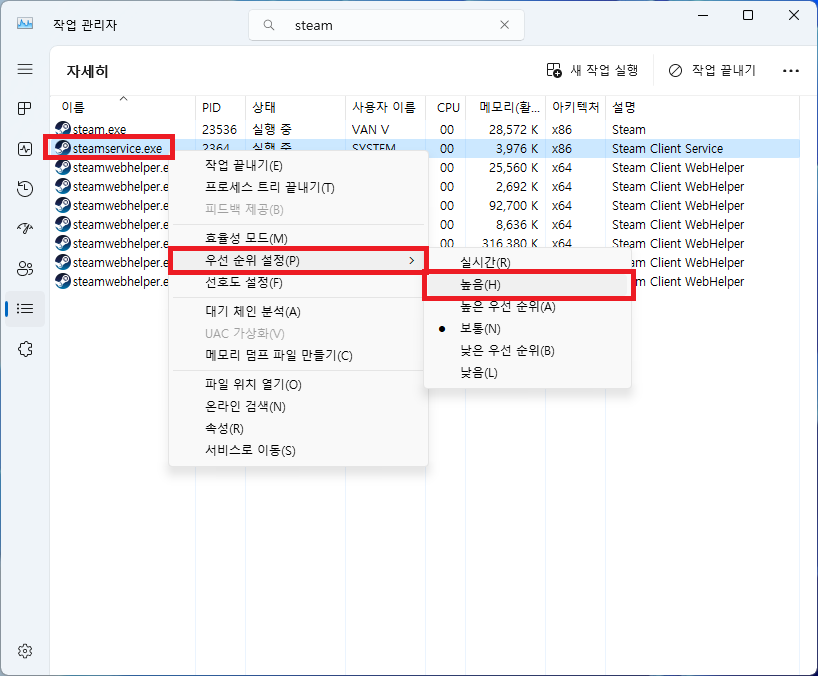
▲ 세부 정보에서 [steamservice.exe] 항목을 선택 후 [마우스 우 클릭 - 우선 순위 설정 - 높음]으로 선택합니다.
그 후 스팀 다운로드 속도가 빨라졌는지 확인합니다.